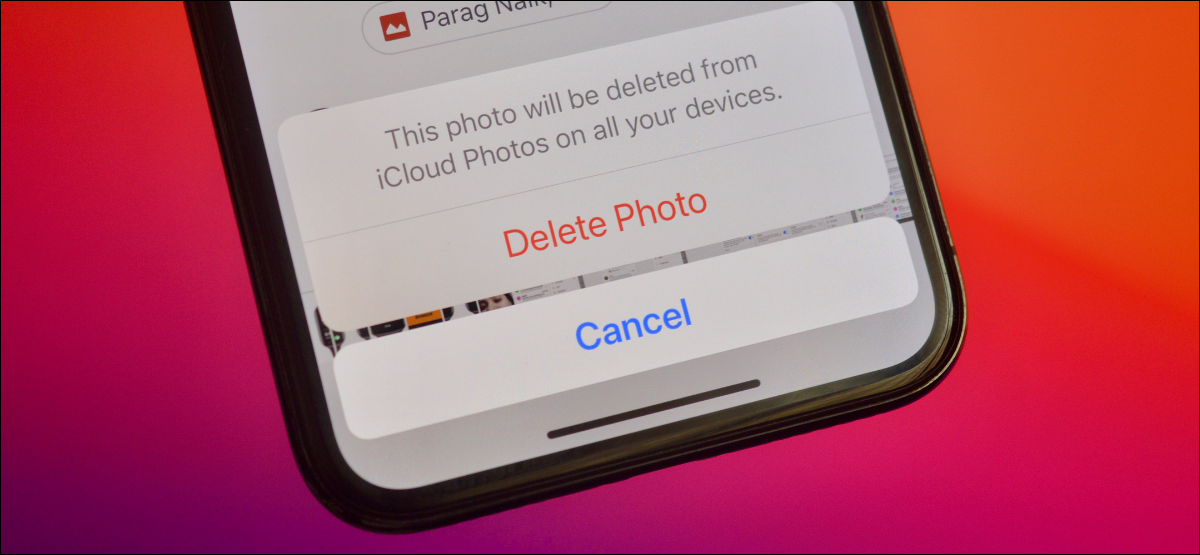
Se il tuo Apple iPhone o iPad ha esaurito lo spazio per app o documenti, il modo più veloce per recuperare spazio di archiviazione è eliminare foto o video non necessari. Ecco come farlo.
Prima di cominciare, dovresti sapere che la rimozione di una foto o di un video dalla memoria locale del tuo iPhone o iPad lo rimuoverà anche da iCloud Photos. Quindi assicurati di aver eseguito il backup dei tuoi file multimediali (utilizzando Mac o PC) prima di rimuoverli dal dispositivo.
IMPARENTATO: Cos'è Apple iCloud e cosa supporta?
Iniziare, apri l'app Foto sul tuo iPhone o iPad. Puoi usare la scheda “Biblioteca” o la scheda “Album” per sfogliare le foto o i video memorizzati sul tuo dispositivo.
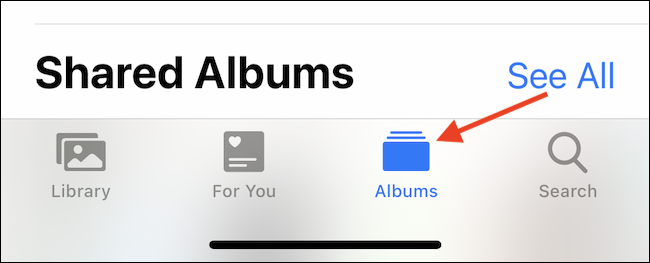
Per visualizzare tutte le foto o i video (con le foto più recenti prima), tocca la scheda “Album” e poi scegli l'album “Recente”.
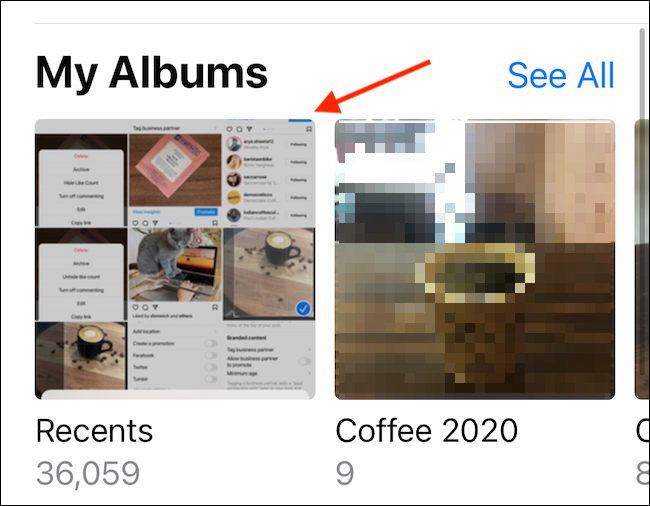
Se vuoi rimuovere una singola foto o video, tocca la miniatura per aprire l'immagine.
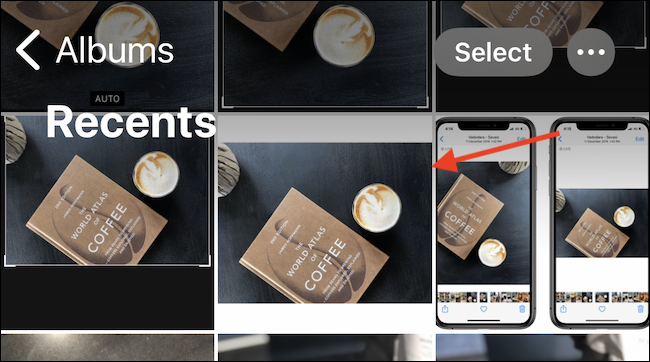
Tocca il pulsante Rimuovi (sembra un bidone della spazzatura) nell'angolo in basso a destra.
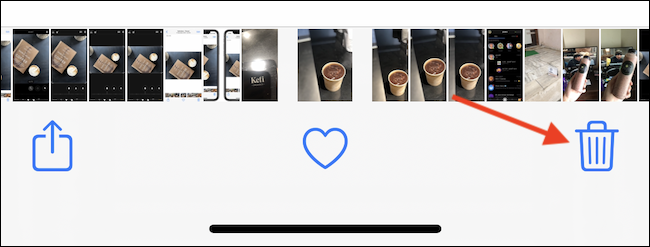
Nella finestra pop-up, tocca l'opzione “Rimuovi foto” oh “Rimuovi video” per confermare.
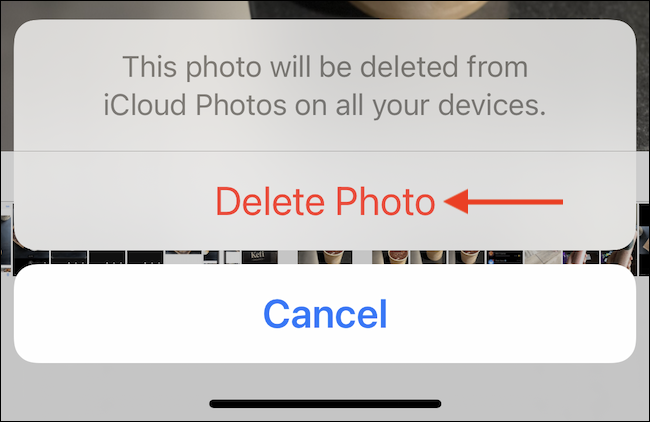
Per scegliere più foto o video da rimuovere, tocca il pulsante “Scegliere” nella parte superiore dello schermo.
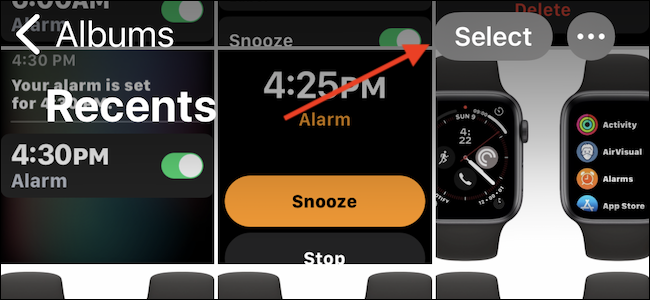
Dopo, seleziona le foto o i video che desideri rimuovere toccando le anteprime in miniatura. Puoi far scorrere il dito da sinistra a destra o dall'alto verso il basso per scegliere più foto rapidamente.
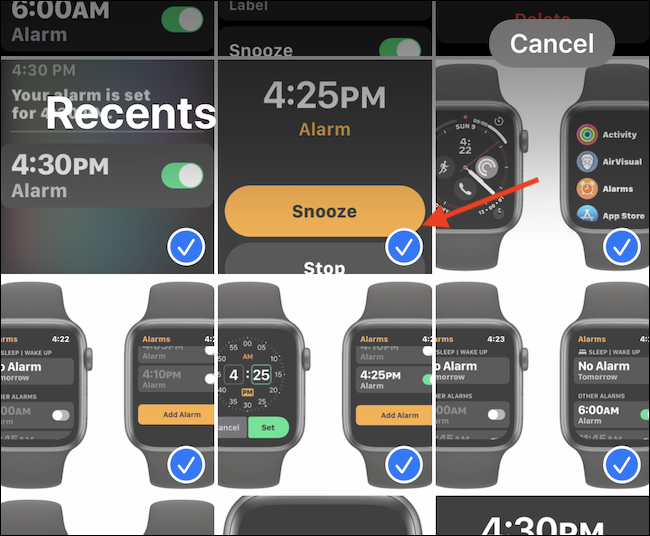
Una volta che ho finito, tocca il pulsante Rimuovi (sembra un bidone della spazzatura) nella parte inferiore dello schermo.
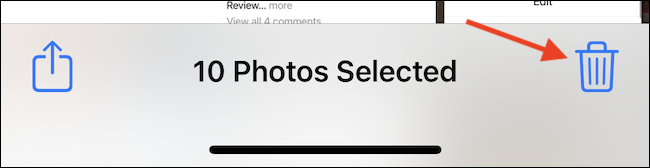
Nella finestra di dialogo di conferma che appare, tocca l'opzione “Rimuovi le foto” oh “Rimuovi video” per confermare.

Le foto scompariranno dalla libreria di foto. Ma non saranno ancora completamente rimossi.
Come rimuovere definitivamente foto o video da iPhone e iPad
Come misura di sicurezza, il tuo iPhone o iPad in realtà non elimina le foto o i video dal tuo dispositivo. Anziché, aggiungere file multimediali a un album “Eliminati di recente” e li tiene lì per 30 giorni. Dopo 30 giorni, le immagini vengono eliminate automaticamente. Questo ti dà una finestra di 30 giorni per ripristinare foto e video cancellati accidentalmente.
Se sei sicuro di non aver bisogno di queste foto o video (o avere una copia di backup della tua libreria di foto), puoi rimuovere definitivamente tutte le foto in sospeso con un solo tocco.
Apri l'app Foto, toccare la scheda “Album”, scorri verso il basso e scegli l'album “Cancellato di recente”.
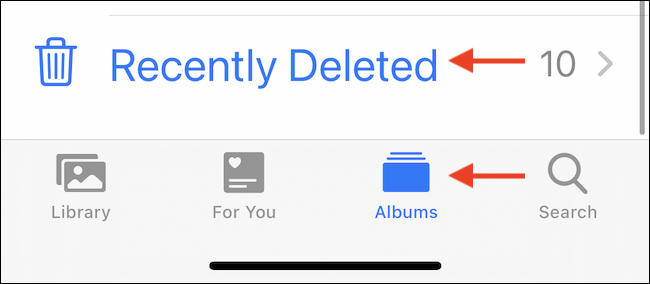
Vedrai tutte le foto e i video cancellati qui. Tocca il pulsante “Scegliere” nella barra degli strumenti in alto.
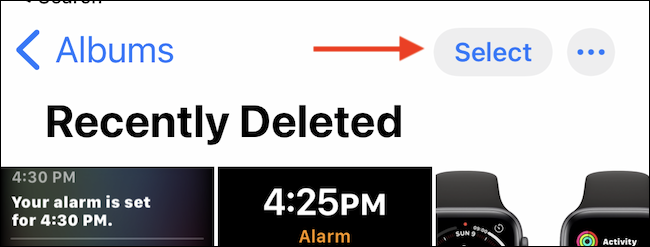
Nella barra degli strumenti inferiore, tocca il pulsante “Rimuovi tutto”.
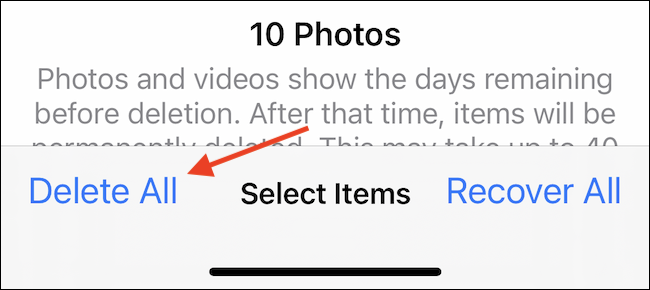
Se sei assolutamente sicuro di voler rimuovere definitivamente queste foto o questi video (questa azione non può essere annullata), tocca l'opzione “Rimuovi le foto” oh “Rimuovi video” nella finestra di dialogo di conferma.
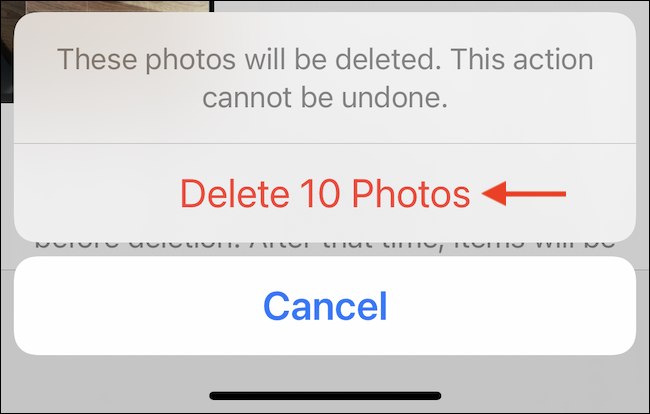
E questo è tutto, ciao foto!
Le foto o i video verranno rimossi dalla memoria locale e potrai recuperare lo spazio di archiviazione. Per verificare quanto spazio di archiviazione è rimasto sul tuo iPhone o iPad, visita l'app Impostazioni. Buona fortuna!
IMPARENTATO: Come controllare lo spazio di archiviazione disponibile su un iPhone o iPad






